Kiajn video formatoj faras iMovie support?
Laŭ Apple, iMovie subtenas tiujn video formatoj: MPEG-4, QuickTime MOV, MPEG-2, AVCHD, DV (ambaŭ normo kaj alta difino filmetoj). Kaj iMovie subtenas la plimulto de la kutime uzataj video codecs, inkluzive H.264, MPEG-2, MPEG-4, DV, kaj AIC. Se via filmetoj estas en la supre menciita formatoj kaj dekstre códec de vídeo, ĝi povus esti tre facile importi tiujn videojn en iMovie. Vidu la paŝojn por kiel importi video al iMovie.
Kiel Konverti Videoj por iMovie Kongrua formato kaj Importi al iMovie
Ĝi okazas la tutan tempon, ke la vídeos gravuritaj de via videocámaras aŭ la filmoj vi jam elŝutita rete ne nur en la iMovie-amika formatoj. Tamen, vi bezonas la rajton video formato por iMovie. Se vi ne estas bonŝanca sufiĉas, estas maniero ripari ĝin. Vi povas konverti la videojn al iMovie kongrua formatoj uzante la profesia app, iSkysoft iMedia Konvertilo Deluxe por Mac (Leono, Mountain Lion, Mavericks, Yosemite, El Capitan kaj Siera inkluzivita). Estas via plej bona veto por fari video konvertiĝo.
iMedia Konvertilo Deluxe - Video Converter
Akiru la bona Video por iMovie Konvertilo: o
- Konverti filmetoj por redaktado sur malsamaj video redaktoro, kiel iMovie, Fino Cut Avantaĝo, ktp
- Subteno por konverti videoj de diversaj formatoj, kiel ekzemple MP4, MOV, V0B, FLV, AVI, MKV, WMV, ktp
- Burn filmetoj por DVD, kaj vi povas aldoni menuon al via DVD ankaŭ.
- Redaktu filmetoj antaŭ igi ilin.
- Elŝutu enreta filmetoj el pli ol 1,000 popularaj ejoj, inkluzive de YouTube, Facebook, Vimeo, VEVO, ktp
Kiel Konverti kaj Importi Videoj por iMovie kun iSkysoft
Paŝo 1. Aldoni video al la app
Rekte treni kaj faligi videoclips al la app. Aŭ vi povas iri al la "Dosiero> Laŭdu Amaskomunikiloj Dosieroj". Batch konvertiĝo estas disponebla, do vi povas aldoni plurajn dosierojn samtempe.

Paŝo 2. Elekti la eligo formato
Por via komforto, la programo jam antaŭdifinita iMovie kiel la eligo formato. Vi bezonas estas trovi kaj elekti "iMovie" kiel la eligo formato en la "Redaktado" kategorio de formato pleto.

Paŝo 3. Komenca por konverti video al iMovie amika formato
Alklaku la "Konverti" butonon por ŝanĝi la video formatoj. La alta konvertiĝo rapido povus akiri la tuta procezo farita nur post kelkaj minutoj. Bingo! Jen ĝi! Nun vi povas alŝuti la videojn al iMovie libere.

Paŝo 4. Importi Video aŭ Filmo por iMovie en Mac
Lanĉi iMovie kaj esti preta por importi la videojn al iMovie nun!
Se vi jam savis viajn dosierojn sur Mac, Vi povas iri al Dosiero > Importi kaj trovi la dosierojn en via Mac. Tiam vi povas aŭ aldoni la video al ekzistanta-evento, aŭ krei novan eventon kaj ajn.
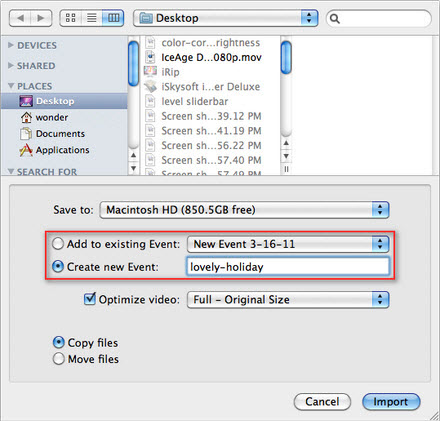
Se via dosieroj estas ankoraŭ en via videocámara, vi povas uzi Firewire aŭ kablo USB por konekti la videocámara kun via Mac. Poste alklaku la piktogramon ![]() importado videos en la interfaco de iMovie por importi filmetoj. Normale, se vi uzas USB kablon por konekti videocámara kaj la komputilo, Mac povus aŭtomate detekti la videocámara kaj malfermi la importado fenestro. Vi nur devas sekvi la prompto mesaĝo en la Mac por kompletigi la importanta procezo.
importado videos en la interfaco de iMovie por importi filmetoj. Normale, se vi uzas USB kablon por konekti videocámara kaj la komputilo, Mac povus aŭtomate detekti la videocámara kaj malfermi la importado fenestro. Vi nur devas sekvi la prompto mesaĝo en la Mac por kompletigi la importanta procezo.




